Jak zobrazit historii úprav všech příspěvků ve Facebooku nebo komentářů

Je snadné upravit příspěvky na Facebooku. Zatímco je to užitečné, když provádíte úpravy, může vás vynechat, pokud odpovíte na někoho, kdo později upraví svůj příspěvek. Chcete-li vyhnout se rozpakům nebo trollingu, Facebook vám umožní vidět historii úprav všech příspěvků, které byly změněny.
SOUVISEJÍCÍ: Jak upravit příspěvky Facebooku
Chcete-li najít historii na příspěvku na Facebooku, klikněte na šipku v pravém horním rohu libovolného příspěvku.
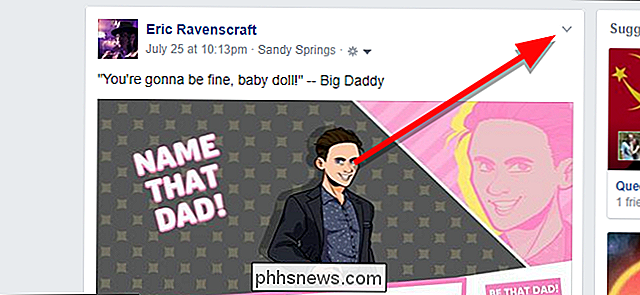
V rozevírací nabídce klikněte na Zobrazit historii úprav
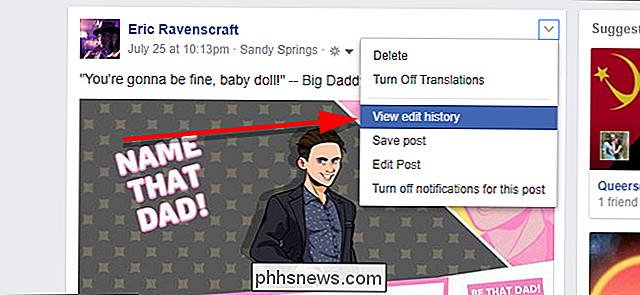
U upravených komentářů uvidíte slovo Upravené vedle časové značky pro komentář. Kliknutím na tuto ikonu zobrazíte historii úprav komentářů.
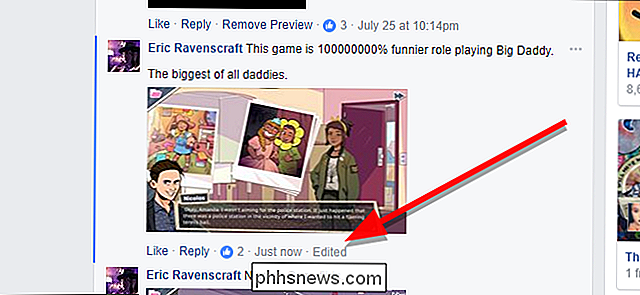
V obou případech se zobrazí okno se zobrazením každé verze starého příspěvku nebo komentáře a po jeho vytvoření.
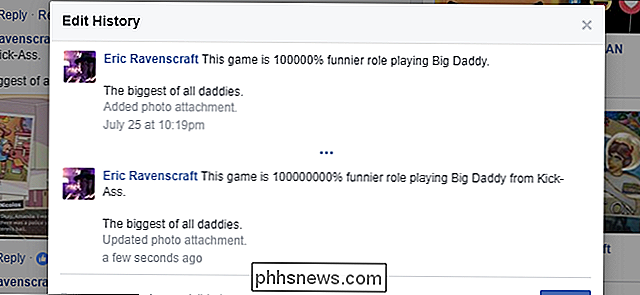
Většinou lidé upravují komentáře nebo příspěvky, je to opravit chybu nebo opravit chybu, takže to asi nebude tak zajímavé. Pokud však zjistíte, že odpovědi na příspěvek nemají smysl, nebo pokud někdo tvrdí, že řekli jednu věc, zatímco každý reaguje na něco jiného, zkontrolujte tuto historii úprav a zjistěte, co skutečně říkali.

Jak restartovat program Explorer.exe systému Windows (společně s hlavním panelem a nabídkou Start)
Pokud se vaše hlavní panel, systémový zásobník nebo nabídka Start spustí, může být v pokušení restartovat počítač . Místo toho můžete zpravidla restartovat program Průzkumník Windows a systém Windows je docela snadný. Průzkumník Windows (Explorer.exe) je proces správce programů, který poskytuje grafické rozhraní, které používáte k interakci s většinou systému Windows - nabídka Start, panel úloh, oznamovací oblast a Průzkumník souborů.

Jak povolit rodičovskou kontrolu na PlayStation 4
Vaše PlayStation 4 nabízí rodičovské kontroly, které mohou omezit přístup ke hrám, filmům Blu-ray, DVD a procházení webu. Nastavená omezení jsou chráněna čtyřmístným číselným kódem PIN, takže nemohou být snadno překonáni. SOUVISEJÍCÍ: Jak omezit přístup ke svému PlayStation 4 pomocí kódu Pass S systémovým softwarem PlayStation 4 5.



